Tutto ciò di cui hai bisogno su Bandicam: pro, contro e migliori alternative
Bandicam è uno dei best-seller tra gli strumenti video per utenti desktop. Ma perché è così famoso? È meglio rispetto a OBS? Riesci a trovare un'alternativa a Bandicam? Bene, leggi questo post per saperne di più Bandicam e la sua alternativa.
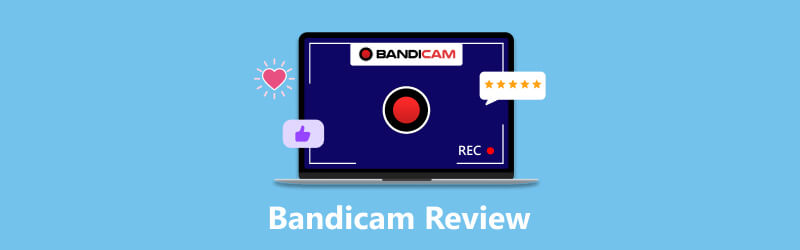
- ELENCO GUIDE
- Parte 1. Recensione Bandicam: Introduzione tutto in uno
- Parte 2. Eccellente alternativa a Bandicam – Registratore dello schermo ArkThinker
- Parte 3. Domande frequenti su Bandicam Screen Recorder
Parte 1. Recensione Bandicam: Introduzione tutto in uno
Introduzione a Bandicam
Bandicam è uno strumento desktop designato per l'acquisizione e la modifica di video. Sviluppato dalla società Bandicam nel 2009, Bandicam ha goduto di ampia diffusione in tutto il mondo. È dotato di tre modalità selettive: modalità di registrazione dello schermo, modalità di registrazione del gioco e modalità di registrazione del dispositivo. I professionisti del video e i giocatori possono scegliere quello più adatto e avviare facilmente una registrazione video e audio.

Sistema operativo: Solo Windows
Caratteristiche principali:
◆ Supporta registrazioni 4K con audio di alta qualità.
◆ Cattura screenshot in formato BMP, PNG e JPG.
◆ Fornire strumenti di modifica per evidenziare e modificare il contenuto video.
◆ Registra le attività dello schermo con l'audio del sistema e del microfono.
- Un'interfaccia semplice e intuitiva.
- Dimostrare tutte le registrazioni nel file Casa sezione sotto il Video E immagini colonna.
- Compatibile con app di gioco come Direct X, OpenGL, Vulkan, UWP, ecc.
- Offri effetti video avanzati per ottimizzare il video finale.
- Nessuna Bandicam per Mac, Linux e altri dispositivi informatici.
- Se si sceglie una modalità inappropriata per una registrazione lunga, si verificherà una perdita di qualità.
- Nella modalità di registrazione del dispositivo sono necessari dispositivi esterni come le webcam.
- La modalità di registrazione del gioco non funziona se l'app del gioco smette di funzionare.
Scarica Bandicam
Gli utenti Windows possono visitare il sito Web ufficiale di Bandicam (https://www.bandicam.com/downloads/) e scaricare l'ultima versione di Bandicam per registrare gli schermi del proprio PC. Esistono diverse versioni tra cui scegliere in base ai sistemi del tuo dispositivo.
Bandicam VS OBS
Registratore dello schermo OBS (Open Broadcast Software) è un software desktop per la registrazione video e lo streaming live. Rispetto a Bandicam, gode di una migliore compatibilità con i sistemi operativi Windows, Mac e Linux. Inoltre, OBS ottiene un vantaggio con un basso requisito di CPU e formati video popolari. Ed ecco altre funzionalità che potresti voler conoscere.

Sistema operativo: Windows, Mac e Linux
Caratteristiche principali:
◆ Uno strumento video open source per più utenti desktop.
◆ Offri vari temi all'interno del programma.
◆ Consentire agli utenti di personalizzare la configurazione video per l'output.
◆ Registra il tuo schermo senza limiti di tempo.
- 100% gratuito senza pubblicità.
- Supporta la condivisione di video su piattaforme popolari.
- Cattura più finestre contemporaneamente.
- Offri registrazioni video con qualità HD.
- Nessun accesso diretto all'input e alla registrazione di file audio.
- Nessuna versione disponibile per i vecchi dispositivi Windows.
Tasti di scelta rapida Bandicam
In Bandicam, puoi abilitare i tasti di scelta rapida per registrare lo schermo, mettere in pausa e scattare rapidamente un'istantanea con le impostazioni predefinite.
Avvia/Interrompi registrazione: F12
Pausa: Maiusc + F12
Fai uno screenshot: F11
Per modificare le impostazioni dei tasti di scelta rapida, è possibile procedere come segue:
Per la registrazione video:
Navigare verso video e spunta il Tasto di scelta rapida Registra/Interrompi E Metti in pausa il tasto di scelta rapida. Inserisci la corrispondenza dei tasti di scelta rapida preferita nella casella dietro.
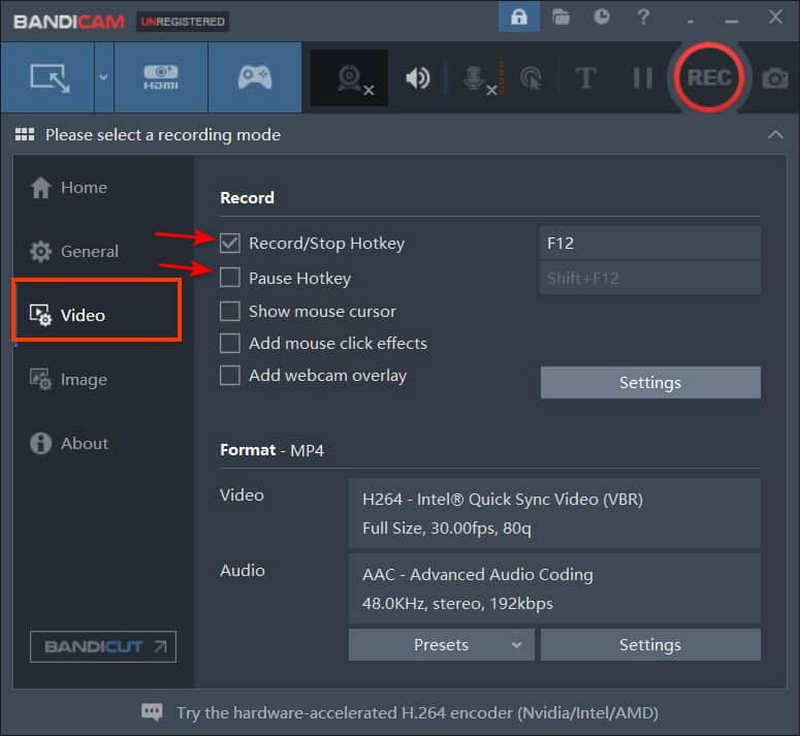
Per la registrazione di immagini:
Spostati in Immagine e controlla il Tasto di scelta rapida. Modifica le impostazioni dei tasti di scelta rapida nella casella accanto ad essa.
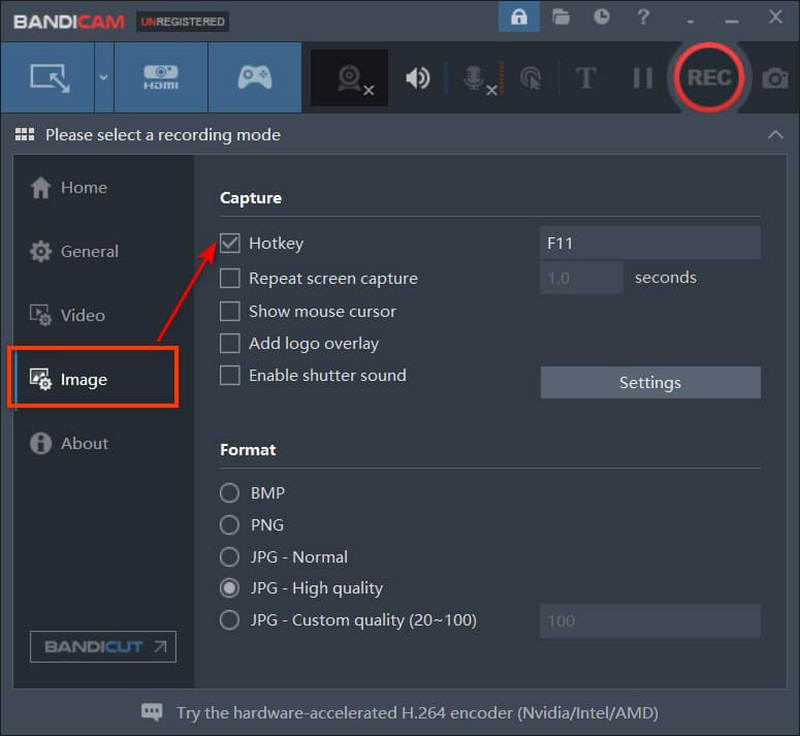
Parte 2. Eccellente alternativa a Bandicam – Registratore dello schermo ArkThinker
Con una comprensione più approfondita di Bandicam, potresti iniziare a chiederti come trovare un registratore dello schermo ottimizzato con migliore compatibilità e impostazioni personalizzate. Ecco una perfetta alternativa a Bandicam – Registratore dello schermo ArkThinker per catturare qualsiasi schermo in modo impeccabile e fluido.
Registratore dello schermo ArkThinker
A differenza di Bandicam, ArkThinker è uno strumento inclusivo e robusto per catturare attività sullo schermo senza alcuna perdita di qualità. Gli utenti possono registrare video, audio, gameplay, telefoni cellulari, webcam e qualsiasi finestra personalizzata dal computer ed effettuare arresti automatici per ottenere un risultato ideale. Sono inoltre supportate filigrane e attività pianificate per soddisfare al meglio le esigenze personali e commerciali.
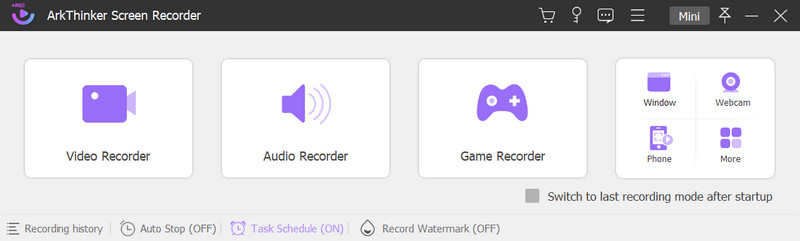
Sistema operativo: Windows, Mac
Caratteristiche principali:
◆ Supporta video UHD/HD con audio di alta qualità per l'output.
◆ Offri formati popolari selettivi come MP4, MP3, AAC, FLAC, JPG e altri.
◆ Consenti agli utenti di registrare con i tasti di scelta rapida per risultati rapidi.
◆ Registra Minecraft, Roblox, Xbox e altri giochi popolari senza ritardi.
- Facile per gli utenti su tutte le versioni Windows e Mac.
- Compatibile con dispositivi mobili iOS e Android.
- Tecnologie di accelerazione hardware locale per garantire una velocità superveloce.
- Veloce da usare e facile da seguire.
- Potrebbe volerci del tempo per ottenere un video potenziato se adotti più strumenti di editing.
Come acquisire le attività dello schermo tramite Screen Recorder ArkThinker
Scarica e installa ArkThinker Screen Recorder in base ai dispositivi del tuo computer. Nell'interfaccia principale, inserisci Videoregistratore per la registrazione dello schermo.
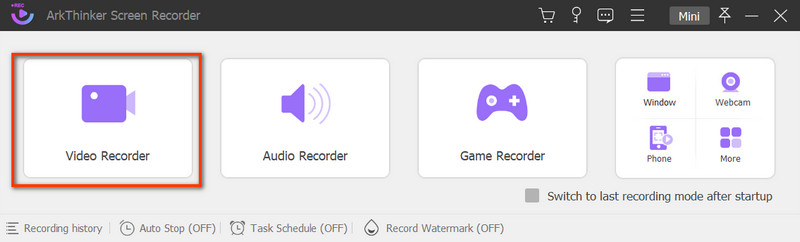
Seleziona la finestra di destinazione nella seguente interfaccia. Scegliere Pieno per registrare l'intero desktop e Costume per selezionare una regione in base alle tue esigenze. Ricordati di accendere il Suono del sistema per acquisire l'audio dal dispositivo.
Se vuoi registrare te stesso e la tua voce nel video, attiva il Webcam E Microfono anche
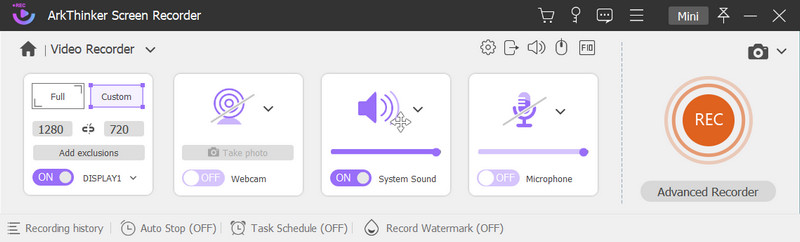
Con tutto impostato, tocca REC pulsante per avviare la registrazione. Durante il processo, puoi scattare istantanee, impostare i tempi, utilizzare la casella degli strumenti per disegnare e modificare liberamente la modalità di registrazione.
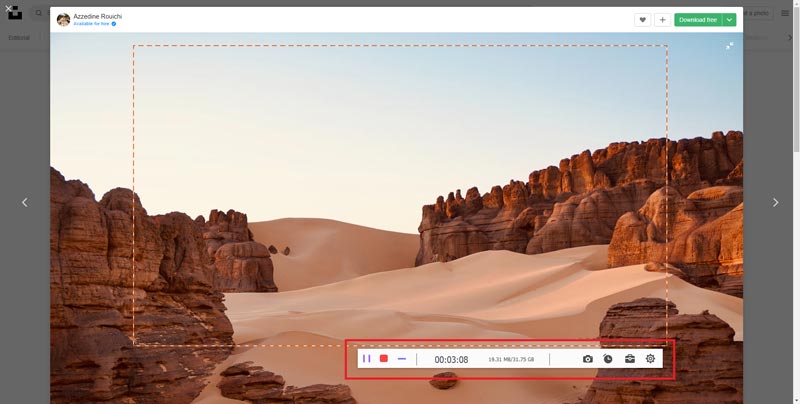
Clicca il Fermare pulsante se si desidera completare la registrazione. Qui puoi regolare la durata e tagliare facilmente il video. Vai avanti con il Fatto pulsante.
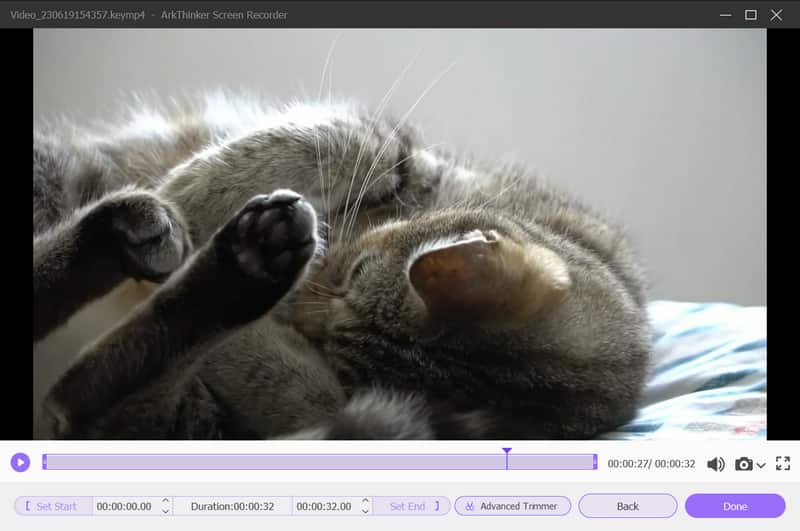
Quindi puoi visualizzare tutte le registrazioni nella finestra Cronologia. Qui puoi fare clic sui pulsanti per riprodurre video, aprire un'altra cartella di file, adottare strumenti di modifica o eliminare il file in ordine.
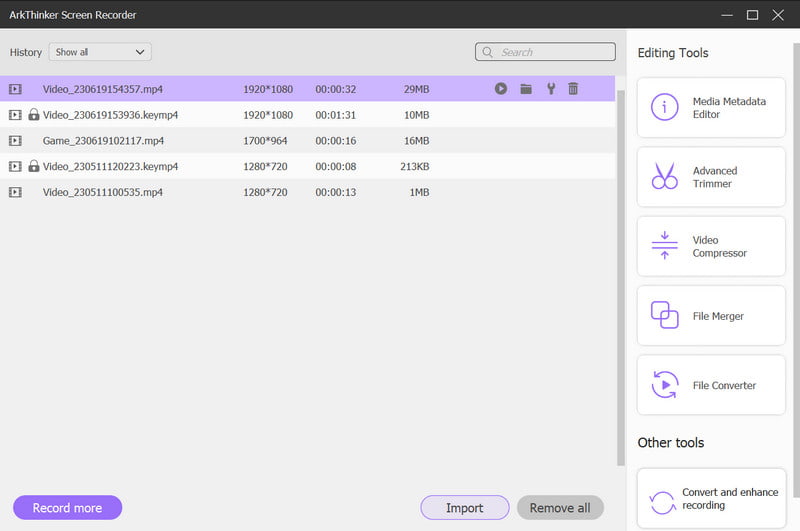
Parte 3. Domande frequenti su Bandicam Screen Recorder
Bandicam è sicuro?
Secondo le politiche sulla privacy rilasciate da Bandicam, Bandicam è sicuro da usare con la protezione di sicurezza SSL contro la lettura delle informazioni. Ma i tuoi dati personali non saranno al sicuro nel tempo.
Bandicam è gratuito?
Puoi goderti la prova gratuita solo con video da 10 minuti e con filigrana. Per sbloccare le versioni complete, è necessario acquistarle per utilizzare più funzioni.
Gli Youtuber usano Bandicam?
Bandicam è popolare tra gli YouTuber con il suo design intuitivo e le impostazioni personalizzate per audio e video.
Bandicam va bene per i PC di fascia bassa?
SÌ. Bandicam può abbinare i PC di fascia bassa per acquisire attività sullo schermo con impostazioni modificabili. E gli utenti con il vecchio Windows possono ottenere la vecchia versione dal sito ufficiale.
Quanta RAM utilizza Bandicam?
Bandicam richiede non meno di 512 MB di RAM (Random Access Memory) per funzionare normalmente sul tuo PC.
Conclusione
Questo è un Recensione Bandicam con le sue caratteristiche principali e confronti. Dopo aver esaminato le sue caratteristiche e funzioni principali, potrai avere una migliore conoscenza di questo registratore dello schermo. Nel frattempo, non perdere lo strumento consigliato: Registratore dello schermo ArkThinker per catturare video HD liberamente sul tuo computer. L'eccellente qualità non ti deluderà mai.
Cosa pensi di questo post? Fai clic per valutare questo post.
Eccellente
Valutazione: 4.9 /5 (basato su 326 voti)
Trova più soluzioni
3 modi migliori per spiegarti come registrare lo schermo sul Chromebook I migliori registratori di schermo per Windows, Mac, iPhone e Android 2 modi per registrare lo schermo di Snapchat senza che gli altri lo sappiano Modi rapidi per registrare FaceTime con audio sui dispositivi Apple Guida dettagliata per registrare schermate o video su computer Mac Come creare una registrazione dello schermo e acquisire l'audio su iPhoneArticoli relativi
- Registra video
- Come registrare il gameplay su Xbox One, Series S e Series X
- Come registrare il gameplay di Steam su PC e Mac Windows 11/10/8/7
- Migliori consigli per il registratore di fotocamere: software e hardware
- 7 migliori registratori DVD VCR/VHS e software di registrazione DVD
- Recensione di Nvidia ShadowPlay e migliore alternativa a ShadowPlay
- Recensione XRecorder, pro, contro e la migliore alternativa XRecorder
- 4 metodi semplici per registrare Roblox con la voce su PC, Mac e telefono
- 3 modi più semplici per registrare il gameplay di Minecraft su Windows e macOS
- Crea tutorial per registrare riunioni Zoom su desktop o dispositivo mobile
- Registra chiamate Skype: una guida passo passo per ricevere videochiamate Skype



